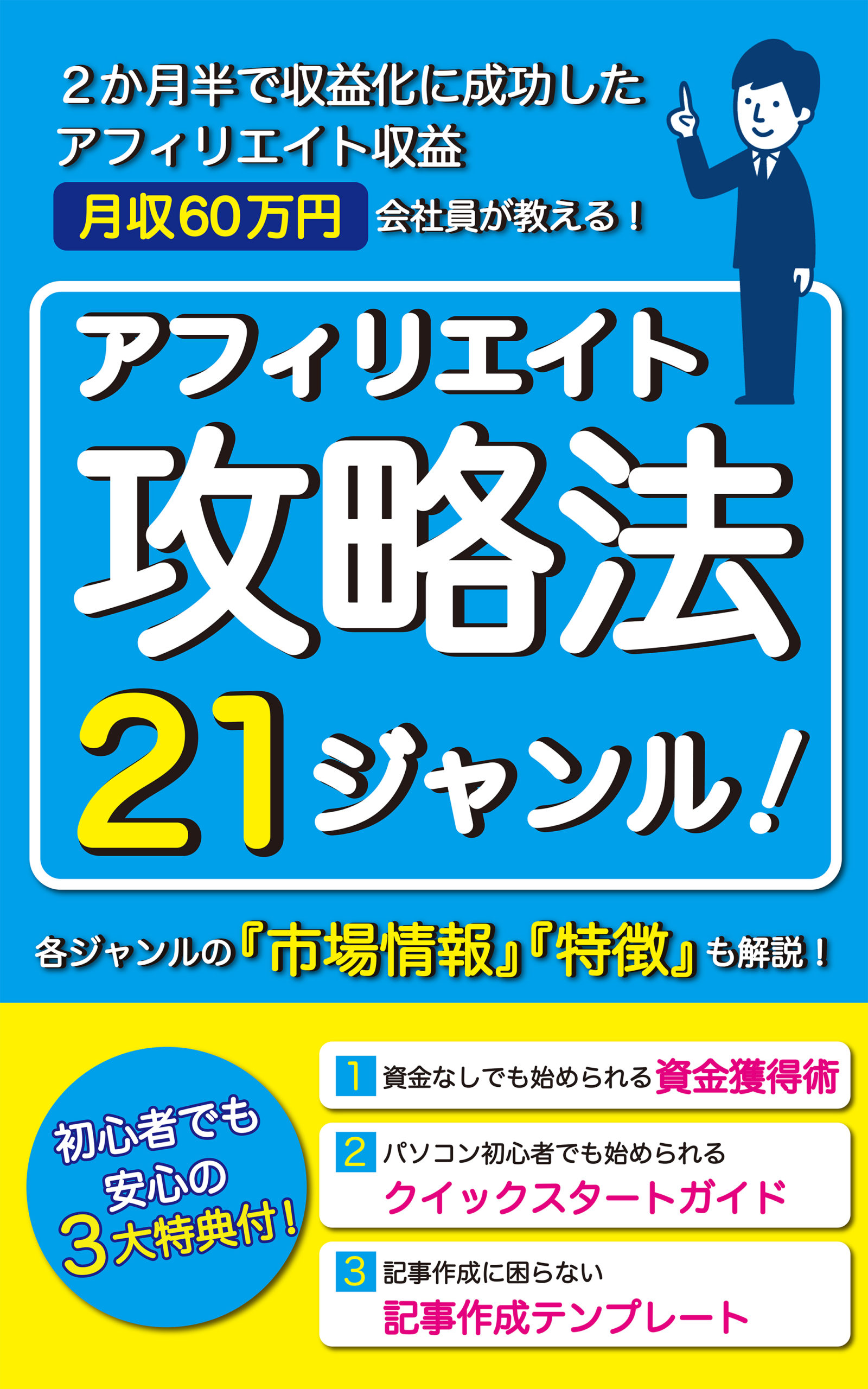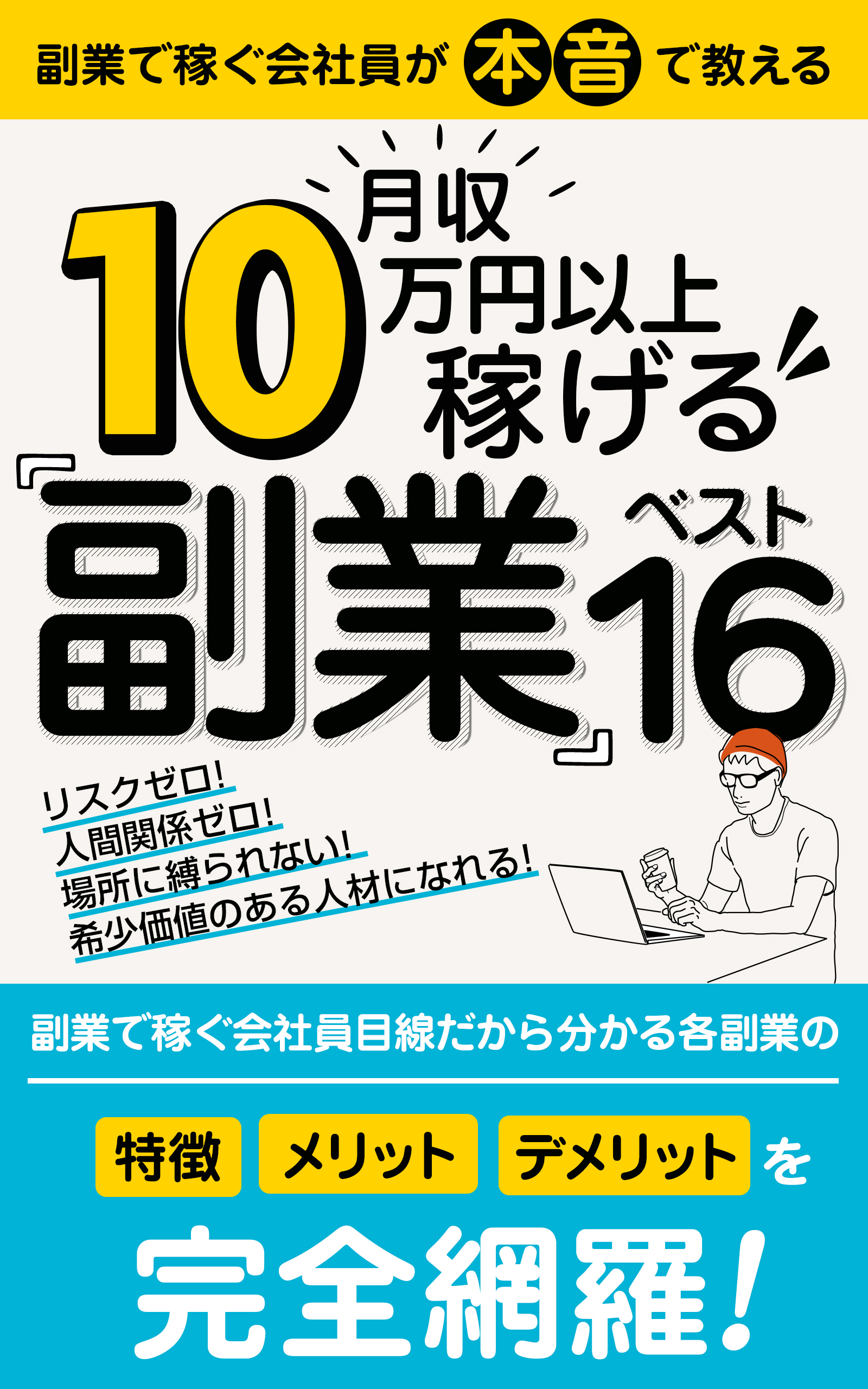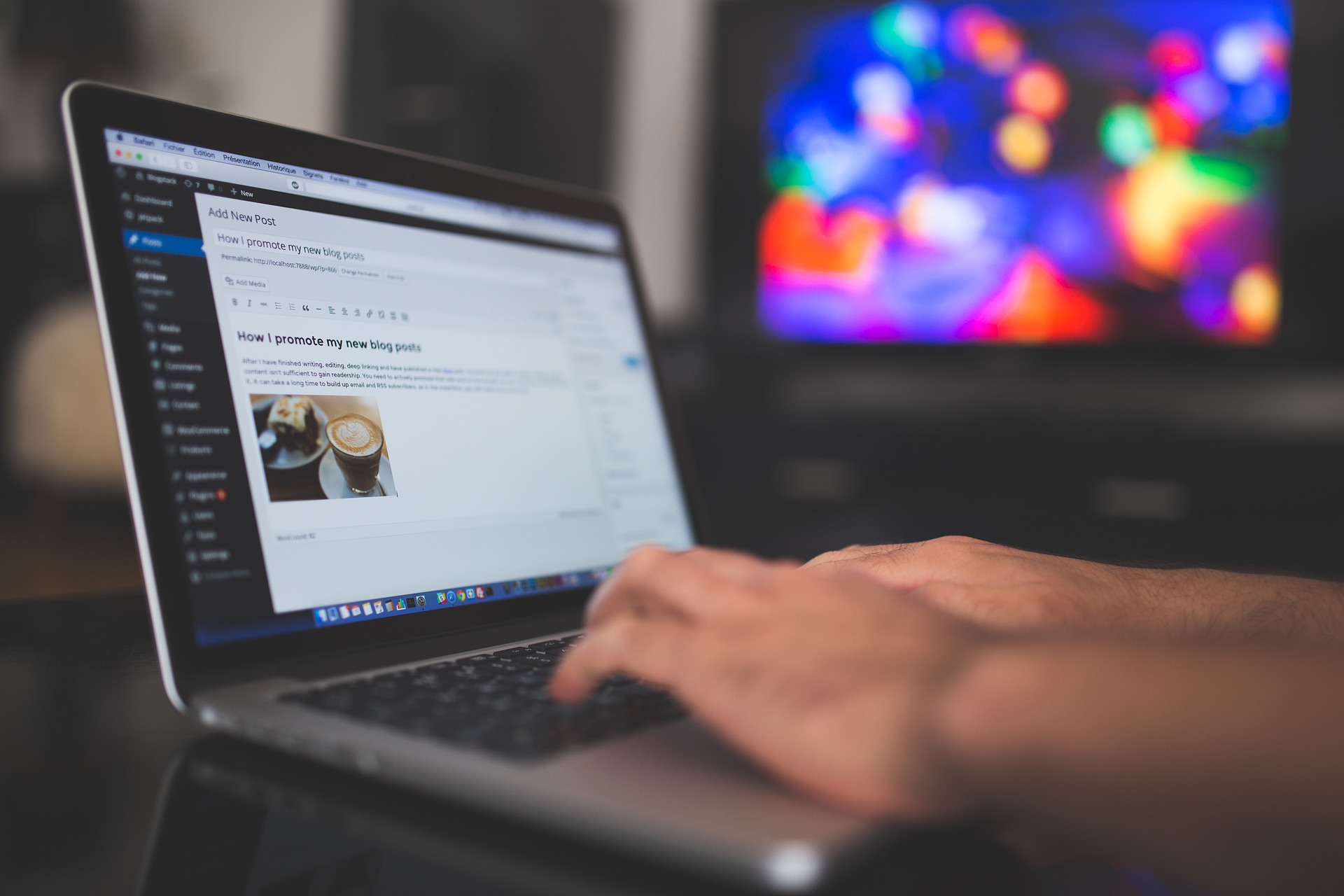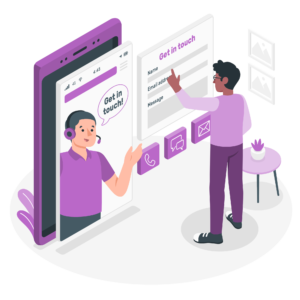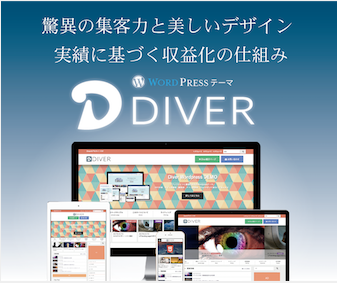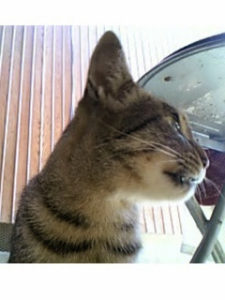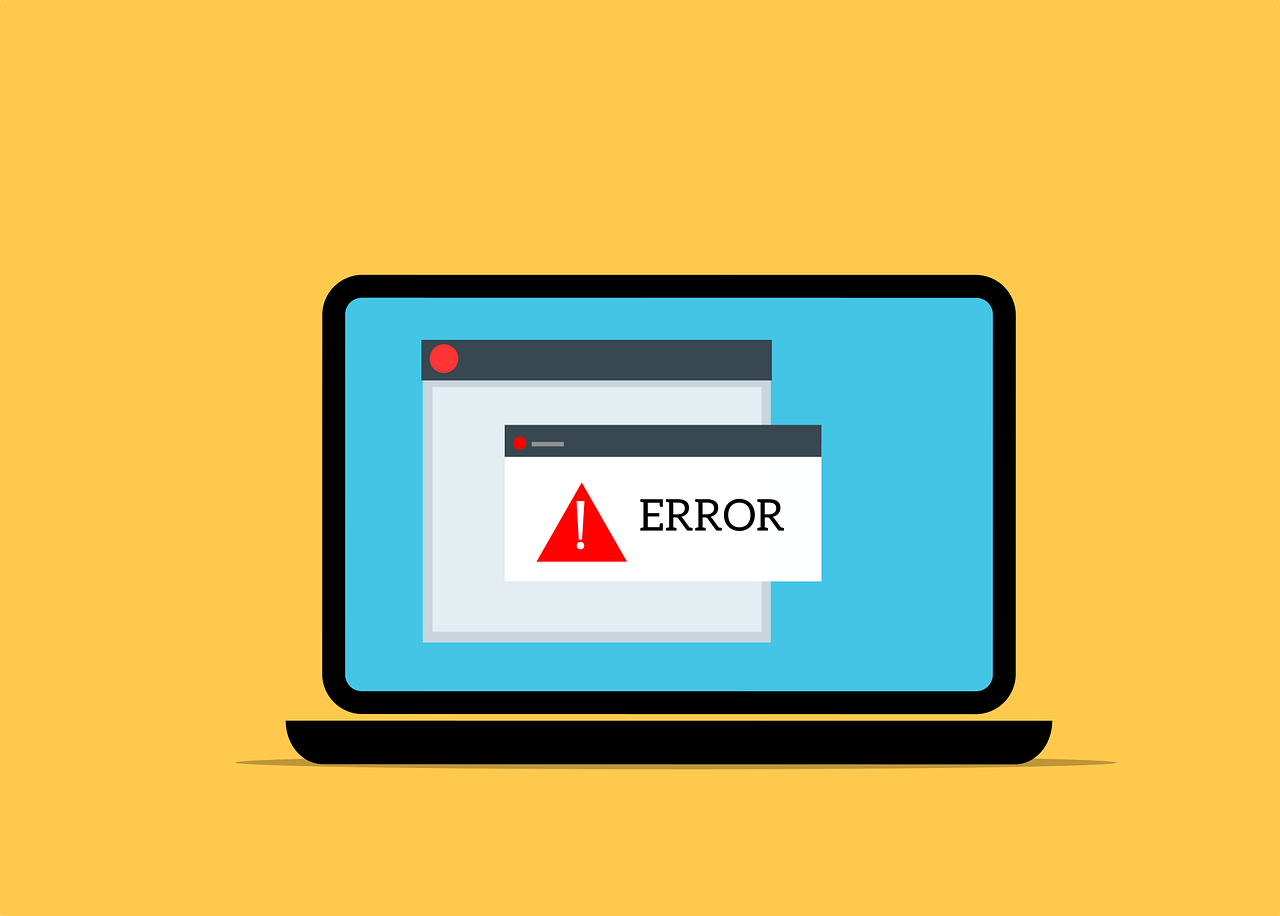

piko
こんにちは、pikoです。

ボブ
・管理画面に入れなくなり困ってる
・エラーの対処法が分からない
・原因は何?
・エラーの対処法が分からない
・原因は何?
今回は上記のような悩みを解決できる記事になっています。
この記事を読んでいるあなたはワードプレスの管理画面が突然エラー403の表示になり入れなくて困っていることだと思います。
昨日まで不通にアクセスできて何なら記事の執筆中だったのに突然ワードプレスの管理画面に入れなくなったらかなり焦りますよね。
こんな時に頭によぎるのが「今まで一生懸命記事を書いた労力や時間が無駄になってしまう!」という焦りと絶望だと思います。
ですがまずは落ち着いてください 、変に焦って何も調べずに下手に手を打つとかえって状況が悪化してしまいます。
なので先ずは原因を調べる所から始めましょう。
この記事は実際にワードプレス管理画面に入れづにエラー403表示になってしまった私の実体験 から原因と解決までを書いております。
是非ワードプレスの管理画面に入れずに困っている方のお役に立てれば幸いです。
それではよろしくお願いいたします。
目次
私がまず初めに行ったこと
管理画面に入れなくなる時には前もって前触れがあったりしますが、私の場合、何の前触れもなく 突然管理画面に入れなくなってしまいました。

piko
前日まで普通に記事執筆していたのに、、、
いつものように昨日のように記事の執筆を行おうと思い、管理画面をアクセスすると『403 Forbidden 』との表示になっているではありませんか!
具体的には
このエラーは、表示するページへのアクセス許可がなかったことを意味します。
以下のような原因が考えられます。
・アクセスが許可されていない(パーミッション等によって禁止されている)。
・デフォルトドキュメント(indexhiml,indexhtm等)が存在しない。
との表示になっていました、、、
その時の私の率直な感想はこうです。

piko
・パーミッション等って何?
・indexhtmlって何?
・indexhtmlって何?
何が何だかサッパリわけわからない状態だったので正直めっちゃイライラしていました!
まぁイライラしてもしょうがないので3段階の行いをしました。
ひとまずググる

piko
自分で分からない事でもGoogle先生なら分かる!
ということで思いつく限りのキーワードでググってみました。
この時に私がググったキーワードは
『アクセスが許可されていない(パーミッション等によって禁止されている)。』
『デフォルトドキュメント(indexhiml,indexhtm等)が存在しない。』
『エラー403 管理画面に入れない』
『エラー403 ワードプレス管理画面に入れない』
このようなキーワードでググってみました。
ググってみて分かったのが『.htaccess』に不正コードが書き足されている 事でした。
どうやら.htaccessの『<IfModule mod_rewrite.c>』というコードよりも上のコードが不正コードのようでした。
なので早速契約しているエックスサーバーの.htaccessの編集ページで<IfModule mod_rewrite.c>よりも上のコードを削除しました。

piko
復元できるように予めコピーしておきましょうね。
不正と思わしきコードを削除した結果、、、
変化なし!!
なので次の手段に切り替えました。
サーバー会社へ問い合わせ
自分でググった結果解決できない事が分かったのでサーバー会社へ問い合わせをしました。

ボブ
餅は餅屋ってことだね。
ちなみに、私が契約しているのはエックスサーバー です。
エックスサーバーには次のような内容で問い合わせをしました。
【内容】
2022年3月4日にはログインできたワードプレスの管理画面にログインできません(2022年3月5日)。
ログインしようとすると403 Forbiddenが表示されます。
エラー画面下には・アクセスが許可されていない(パーミッション等によって禁止されている)。
・デフォルトドキュメント(index.html, index.htm 等)が存在しない。と表示されます。
サイト自体は問題なく表示されます。
サポートセンターからの返信が来るまでに行ったこと
エックスサーバーの場合、問い合わせが土日祝日でも24時間以内に返信が来る ようなルールがあるので、土曜日に問題が起きても月曜日まで返信が無いことはありません。
ここらへんはありがたいですよね!
私の場合、土曜日の17時に問い合わせを行い、翌日の9時にはサポートセンターから返信がありました。
ちなみに、私が返信が来るまで行ったことは、、、漫画を読みましたw
GooglekeepやWord等に記事の続きを書きながら返信を待つこともできますが、気持ちが萎えてしまったので気分転換にひたすら漫画を読んでましたw
ここからサポートセンターの方が入れ替わりで対応
問い合わせ翌日の朝に来たサポートセンターから返信では
○○/wp-adminへのアクセス自体は可能のようです。
上記URLからログインした際に、403エラーが表示される状態でしょうか。
「.htaccess」ファイル記述内容に問題がある可能性がございますため、お客様側にて内容を精査くださいますようお願いいたします。
とのことでした。
「○○○○/wp-adminからのアクセスは文字化けしてしまうし」
「.htaccessファイルのどこが問題が分からないんだけど、、、」
と思ったので
上記の旨を伝えました。
不正アクセス!
先ほどの旨を伝えると
○○○○/wp-adminからのアクセスは可能なので.htaccessファイルを修正しなくてもOKとの返信が来ました。
ただし文字化けしている事やエラー表示の心当たりが無いことを考えると不正アクセスの可能性が高い との指摘がありました。
そこでエックスサーバー側で不正ファイルの調査をしてくれることになりました。
早速サポートセンターへ
『問題が無い状態を最後に確認した日時』
『問題発生日時』
上記の2つの日時を教えて調査依頼をしました。
もちろん今回も調査結果が来るまで漫画を読んだりYouTubeを観たり、、、
ここからサポートセンターの担当者が変わり対応してくださいました。

ボブ
不正ファイル調査チームとかあるのかもしれないね。
翌日、サポートセンターからのメールでは案の定不正ファイルが発見されました!
その数、約数十個も!!!
さらに国外からの不審なアクセスも多数 見つけてくださいました!
時期的にウクライナ戦争真っただ中なので戦争の関係もあるのかなと勝手に想像してしまいました、、、
対応内容
今回の根本原因は恐らく、『ワードプレス管理パスワードの流出』もしくは『自身の運用中のプログラムの脆弱性を悪用されてしまった』可能性が高いようです。
私はプログラムを自身で運用していなのでパスワードの流出の可能性が一番高い ですね、、、
サポートセンターからは次のような対応で対処するよう提案いただきました。
対応内容一覧
①PCのセキュリティチェック
②検出されているファイルの完全削除もしくは該当ドメインの初期化
③FTPソフトによるデータアップロード
④該当ドメインに設置されていたプログラムの脆弱性の調査
⑤ワードプレス管理パスワード変更
②検出されているファイルの完全削除もしくは該当ドメインの初期化
③FTPソフトによるデータアップロード
④該当ドメインに設置されていたプログラムの脆弱性の調査
⑤ワードプレス管理パスワード変更
まずPCのセキュリティチェックですが、セキュリティソフトの検査では問題なかったです。
次は膨大な不正ファイルを削除していきます。
ちなみに、今回は不正ファイルがエラーの原因なのでFTPソフトによるアップロードは不要 のようでした。
.htaccess編集
膨大な不正ファイルを削除してやっと問題が解決したと思い安堵のした状態でワードプレス管理画面にアクセスしましたが、、、
またもやエラー表示が出ているではありませんか!!
サポートセンターの指示通りに対応したのに問題が解決できていない事実にかなりがっくりしました、、、

piko
この時はマジでため息が出ましたw
早速サポートセンターの方に不正ファイルを削除してもエラー表示が出ている旨を伝えると.htaccessに記載されているコードが原因 だということでした。
.htaccessについては記述を個別に精査したうえでの案内はできないようです。
そこで.htaccessの内容を全てメモ帳へコピペして控えたうえで全消しした状態にする とのことでした。
サポートセンターの指示通り.htaccessを白紙の状態でワードプレス管理画面にアクセスすると無事にエラーが解消されました!
サイトが表示されない
数日ぶりに無事にワードプレス管理画面にアクセスできた時は本当に嬉しかったです。
この時は細かいところまで調べずにサポートセンターへ「問題が解決しました!」とメールしてしまったくらいですからねw
そしてサポートセンターへメールした直後にサイトを開くと、、、
相変わらずのエラー表示、、、
直ぐにサポートセンターへまだサイトがエラー表示されている事を伝えました。
どうやら削除してはいけないファイルも削除してしまった ようです。
間違って削除してしまったファイルは『index.php』のようです。
早速サポートセンターへからの指示で『public html』に『index.php』をアップロードしました。
ちなみに、エックスサーバーの場合はファイルマネージャーから 不正ファイルを削除したりアップロードしたりできますよ。
アップロードした『index.php』は『https://ja.wordpress.org/』から最新のワードプレスデータをダウンロードした『index.php』をアップロードしましたよ。
今度は個別記事
『index.php』をアップロードして無事にサイトが表示されたのは良いものの、個別記事はまだエラー表示のままでした。
個別記事を表示させるための対応としては
①パーマリンクを同じ内容のまま保存
②.htaccessの編集
この2つの対応で表示させることができました。
といっても私の場合、パーマリンクを同じ内容のまま保存しても変化はなかったので実質的には.htaccessの編集で解決できた ことになります。
私の場合、先ほどの対応で.htaccessを白紙状態でした。
なのでサポートセンターの方から送られてきたコードを記載しました。
<IfModule mod_rewrite.c>
RewriteEngine On
RewriteRule .* - [E=HTTP_AUTHORIZATION:%{HTTP:Authorization}]
RewriteBase /
RewriteRule ^index\.php$ - [L]
RewriteCond %{REQUEST_FILENAME} !-f
RewriteCond %{REQUEST_FILENAME} !-d
RewriteRule . /index.php [L]
</IfModule>
上記のコードがサポートセンターの方が送ってきてくれたコードになります。
これでやっと『ワードプレス管理画面にアクセス』と『サイトの正常表示』が可能になりました。
最後にワードプレス管理画面へのアクセスのパスワードを再設定 させて完了!!
エラー403でワードプレス管理画面にアクセスできなくなった対処法:まとめ
エラー403でワードプレス管理画面にアクセスできなくなった時の対処法ですが、私の場合、次のような対応で解決できました。
対応内容
・不正ファイルを削除
・.htaccessの編集
・.htaccessの編集
エックスサーバーのサポートセンターの方とやり取りしながら上記の2点の対応で無事に解決できました。
実際は不正ファイルを削除して.htaccessを編集しても直ぐに.htaccessのコードに不正なコードが追加 されていて何度.htaccessを編集しても直ぐに不正なコードが追加されていました。
この旨をサポートセンターの方に相談するともう一度ファイルの調査をしてくれました。
結果、不正ファイルを削除している過程で間違って削除した不正ファイルをダウンロード&アップロードしてしまった 事が原因のようでしたw
今回の件でイヤと言うほどエックスサーバーのファイルマネージャーを見てきました。
なのである程度どのファイルが不正ファイルでどこのファイルが管理画面に影響しているのかが分かるようになってきました。
結果的にイヤなことだったけど経験値を積むことができて良かった と思いました。
最後にエックスサーバーのサポートセンターの方には本当にお世話になりました!
この記事を読むか分からないけどwこれからもよろしくお願いします!